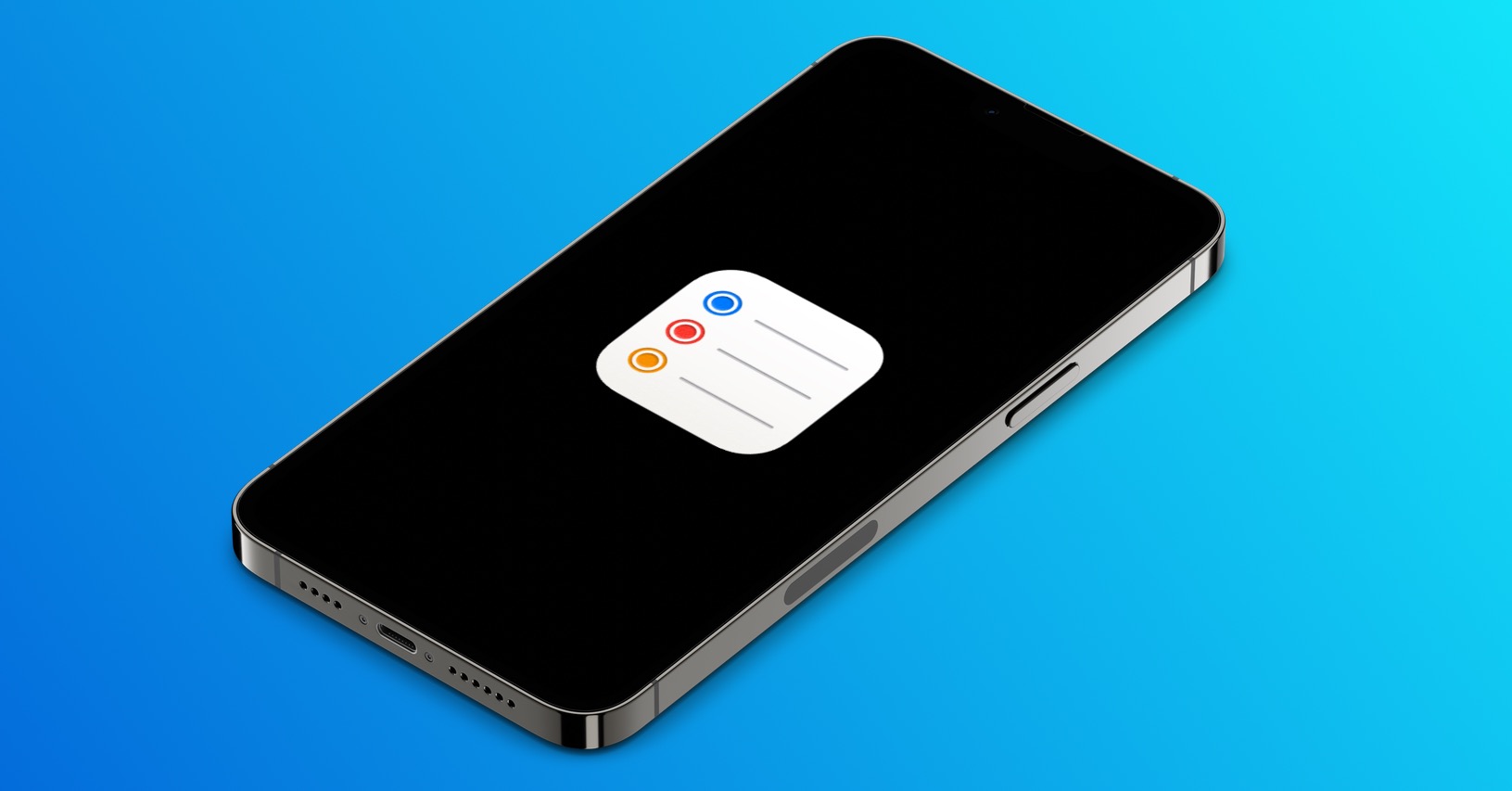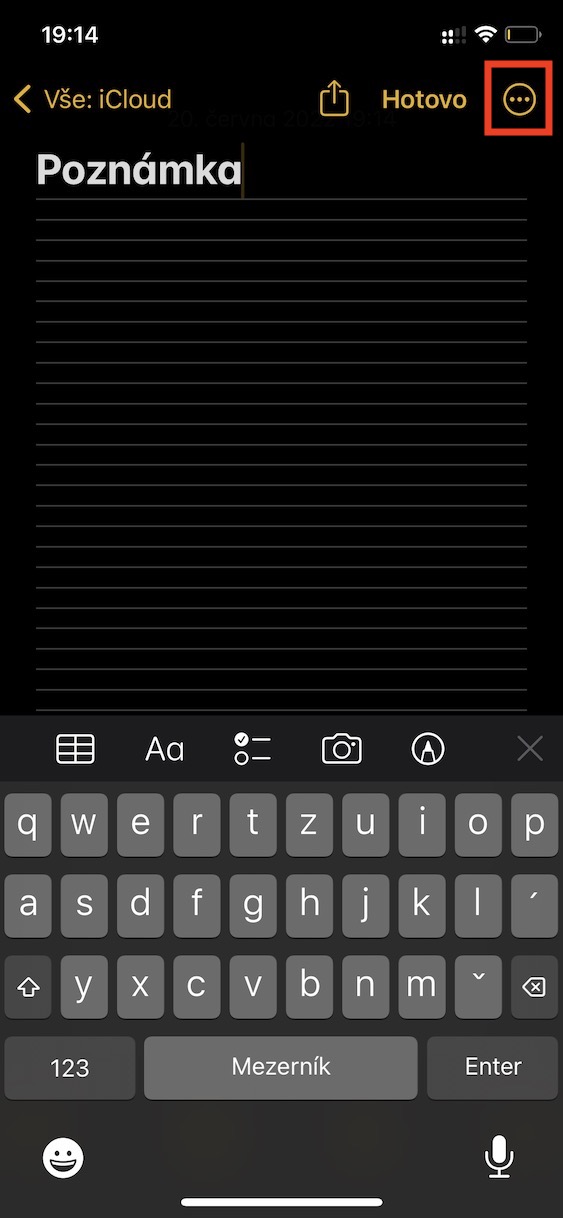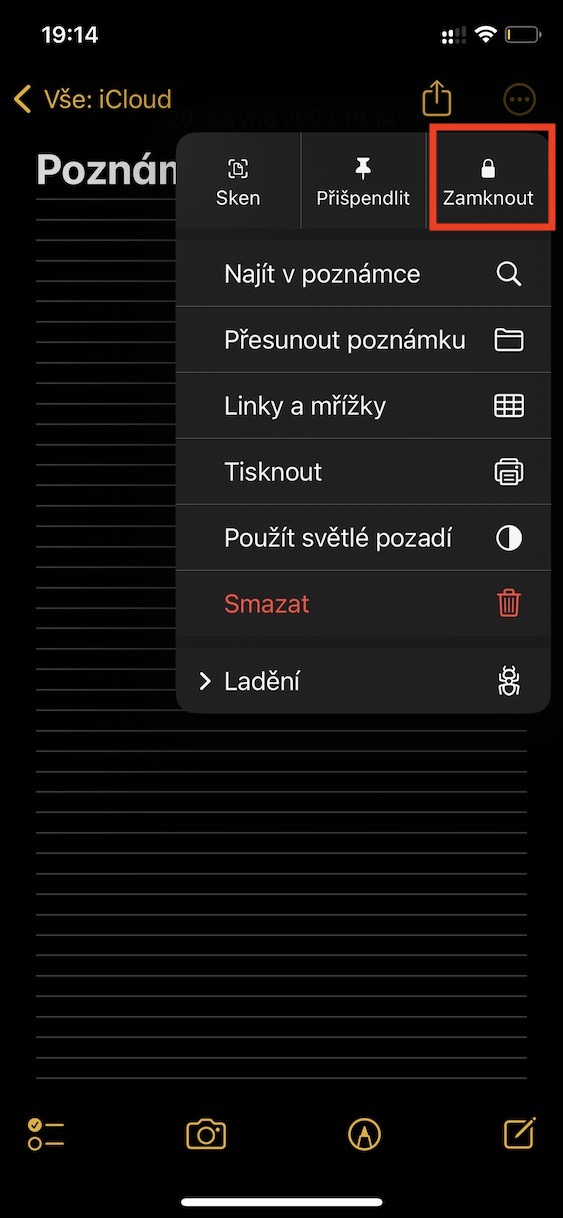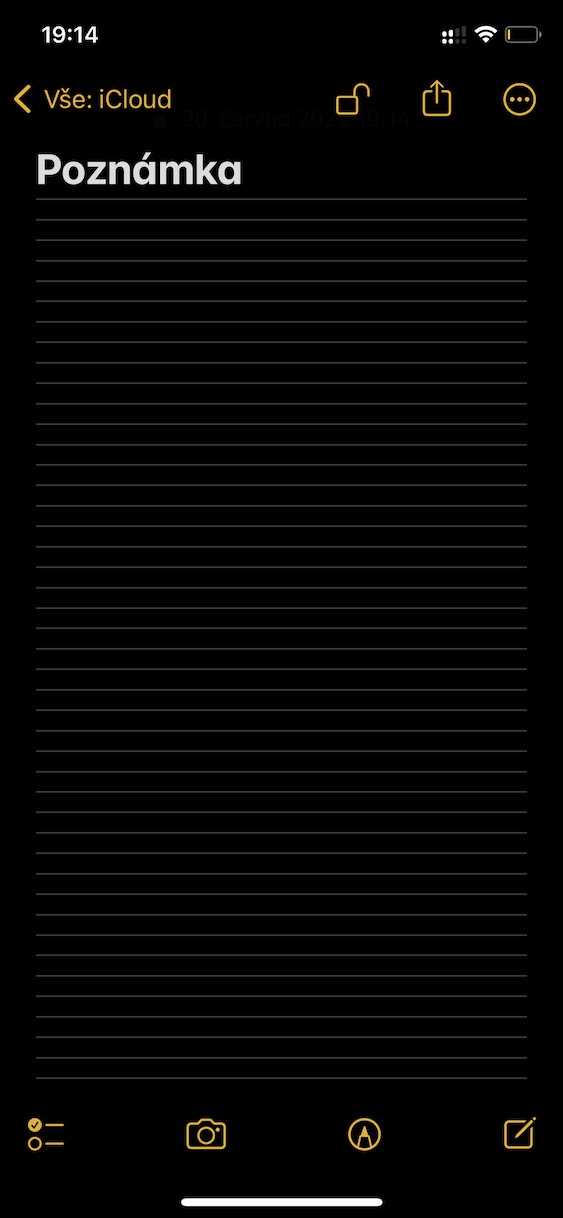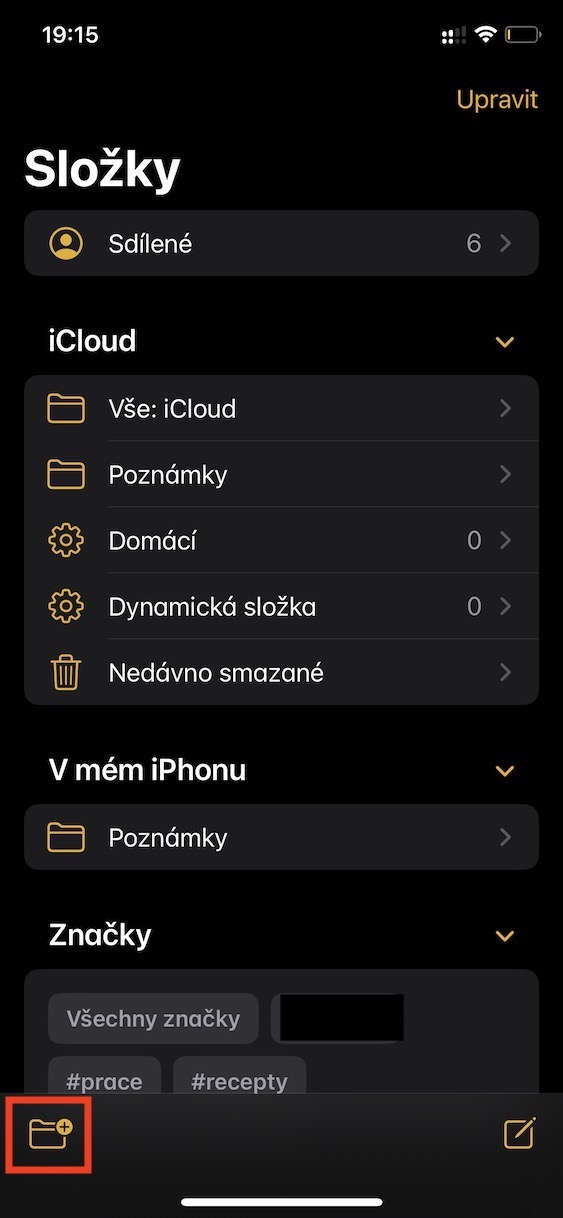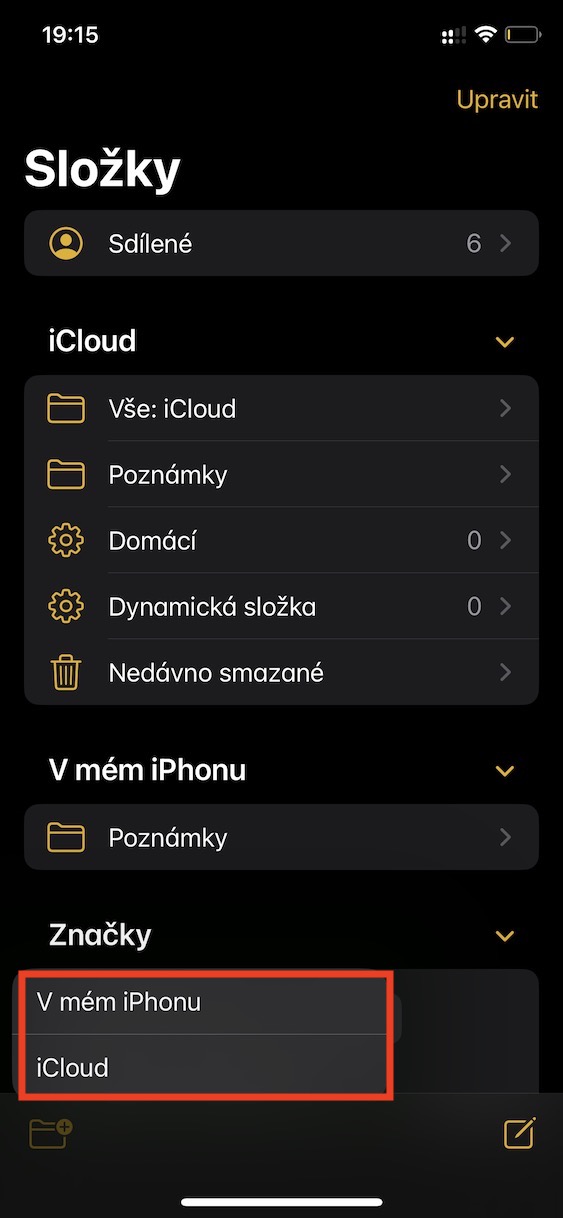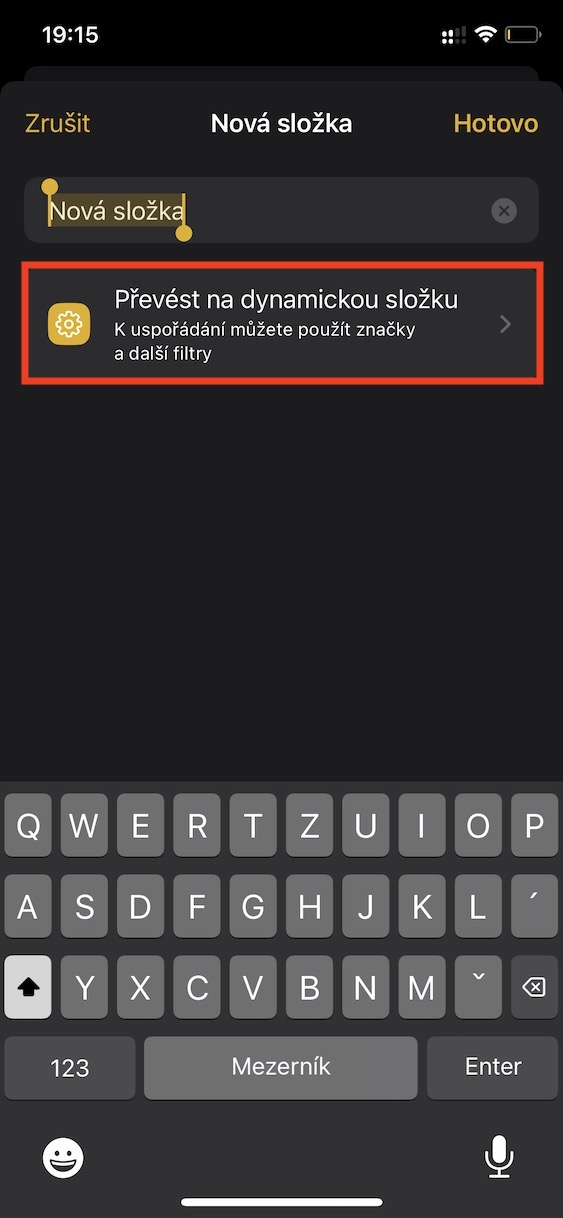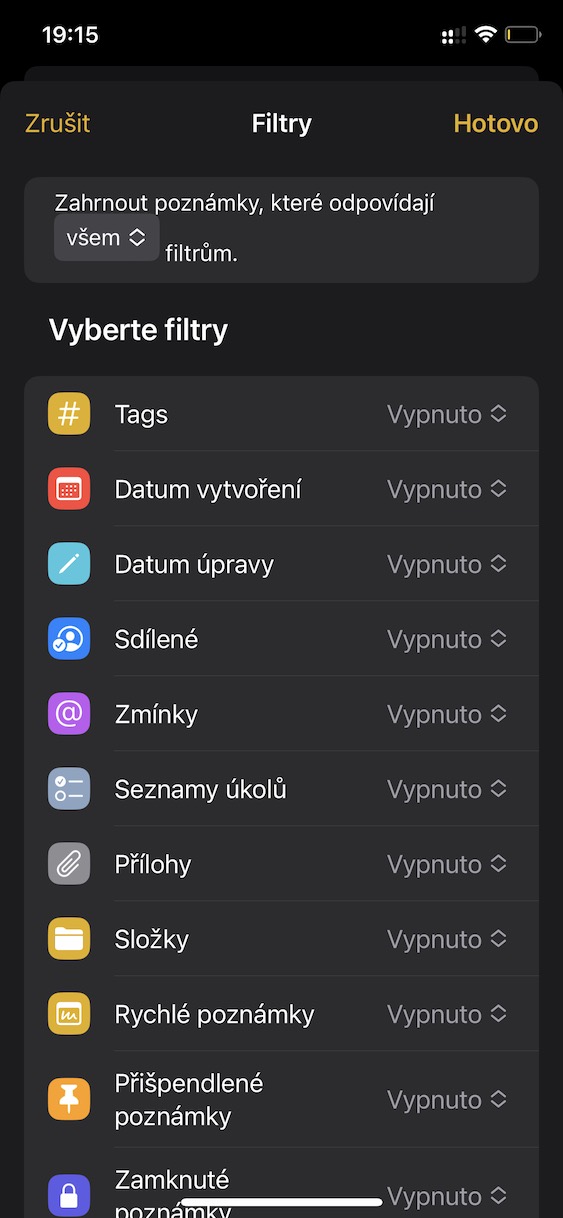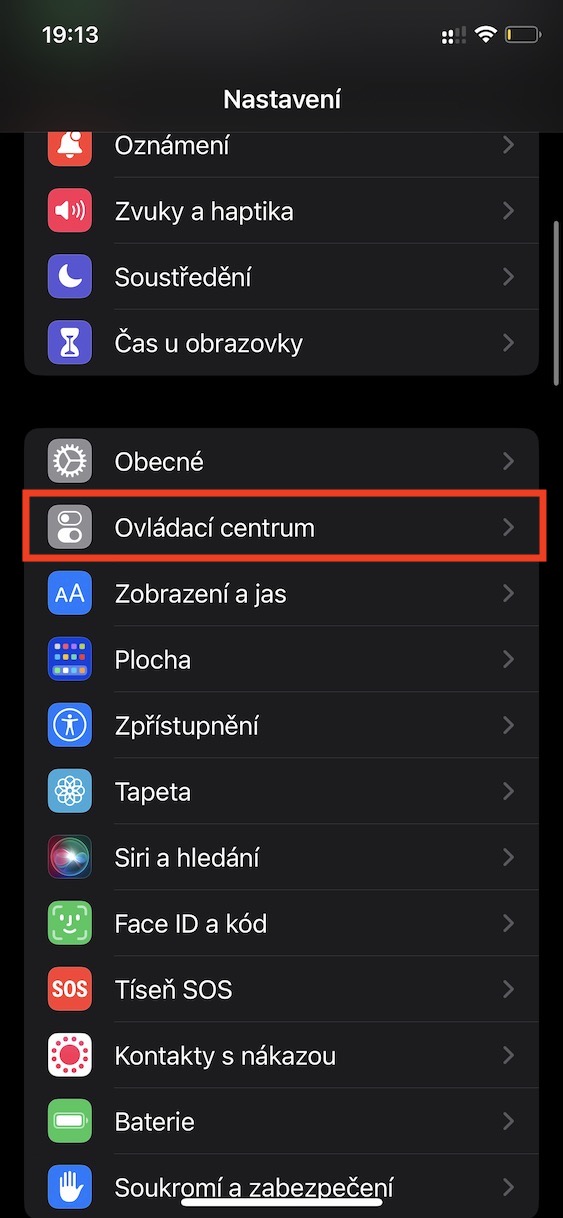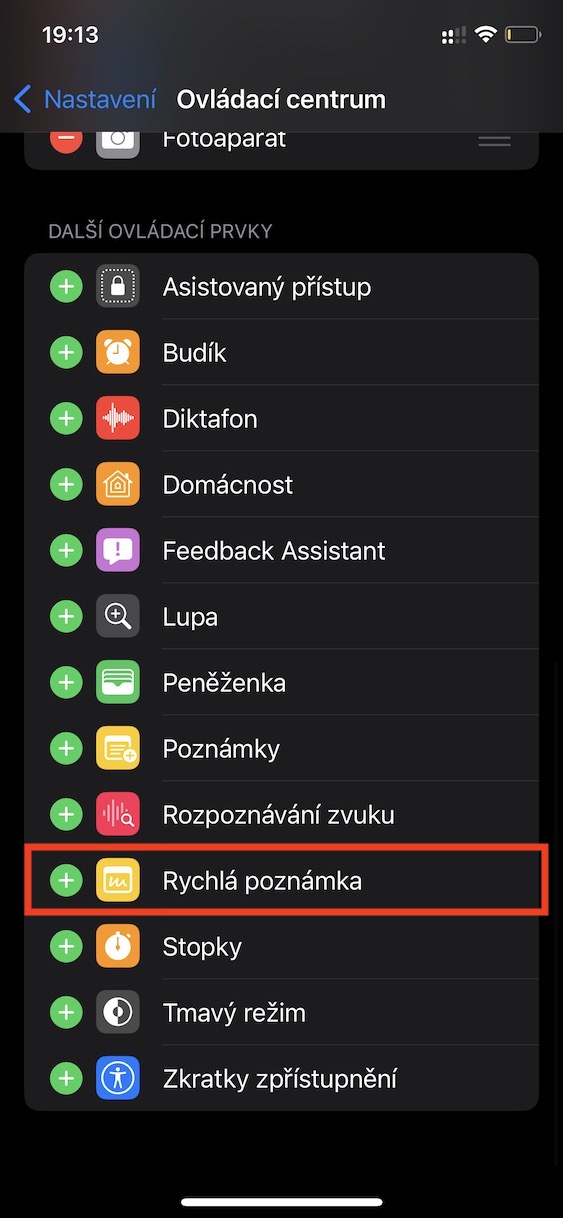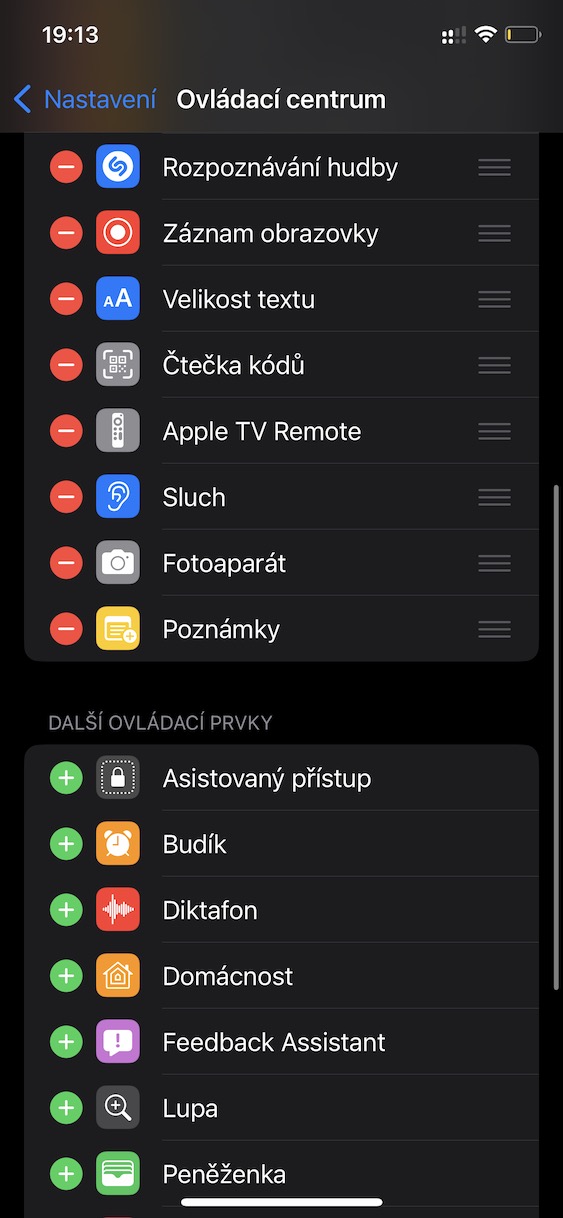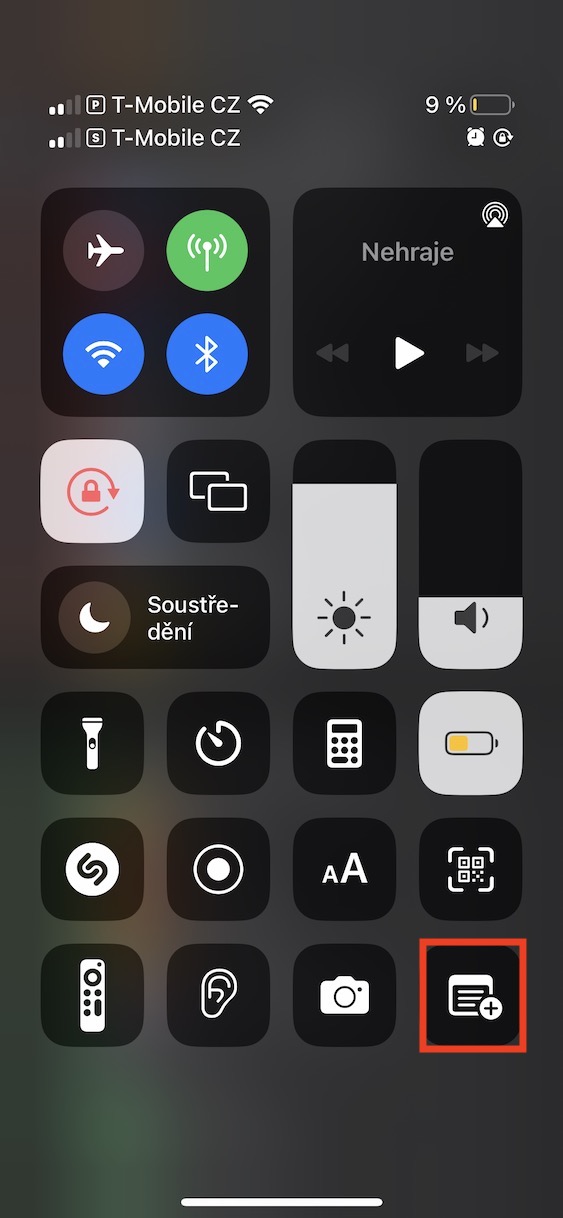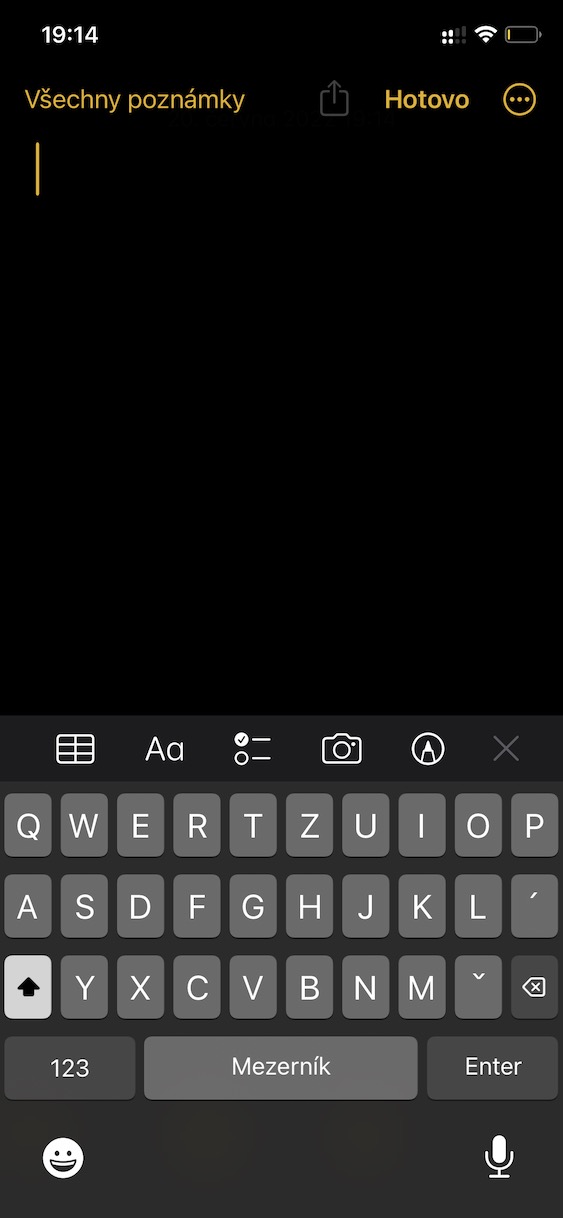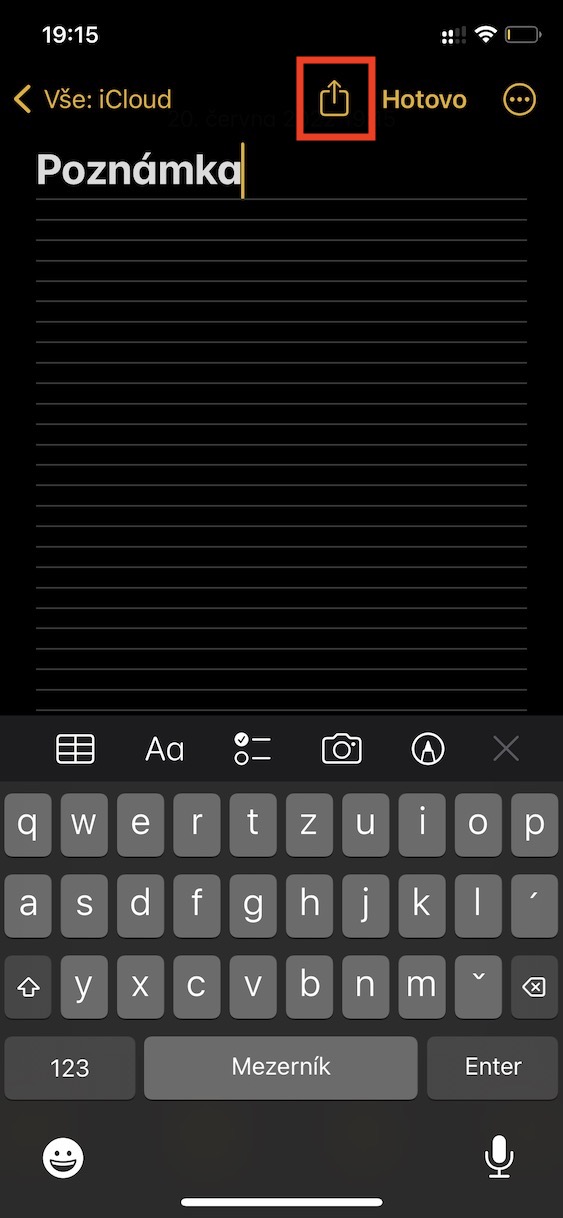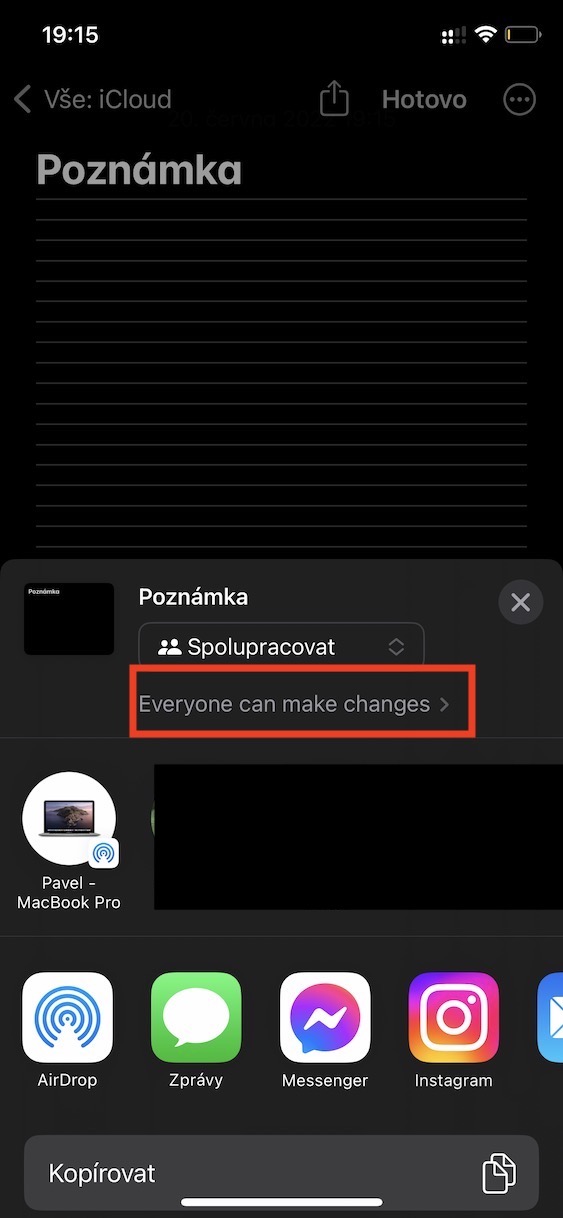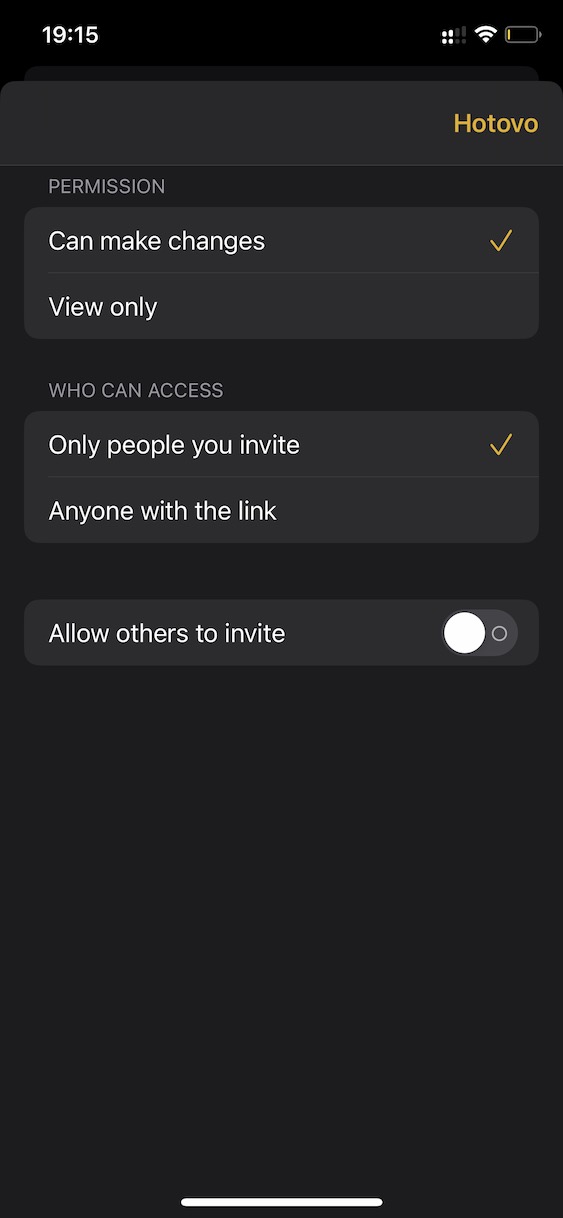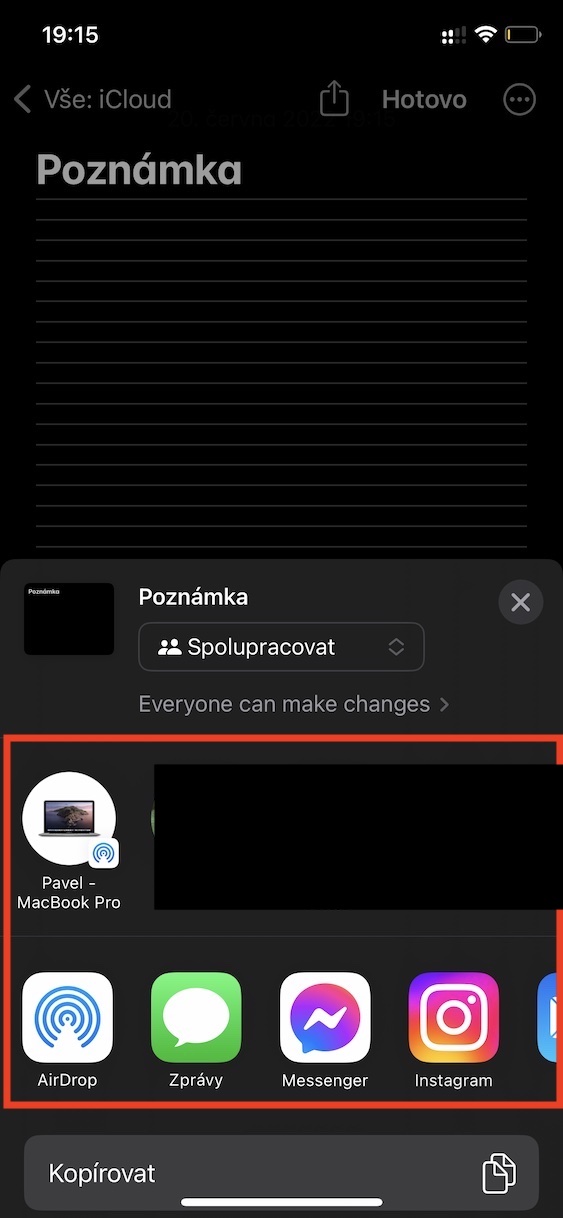Uzamčení poznámek
Pro lepší zabezpečení si můžete vybrané poznámky na vašem iPhonu uzamknout, a to kromě hesla i za pomoci Touch ID nebo Face ID. Pro uzamčení poznámky otevřete vybranou poznámku, v pravém horním rohu klepněte na ikonku tří teček v kroužku a zvolte Zamknout. S pomocí tohoto postupu můžete také poznámku, zabezpečenou heslem, změnit na poznámku uzamčenou za pomoci Face ID nebo Touch ID:
Dynamické složky
Apple nabízí u některých svých nativních aplikací také možnost vytvoření takzvaných dynamických složek, do kterých se následně bude automaticky ukládat obsah na základě vámi stanovených podmínek. Pokud chcete v Poznámkách na iPhonu vytvořit novou dynamickou složku, klepněte v sekci složek na + v levém dolním rohu, vyberte umístění a zvolte Převést na dynamickou složku.
Vytvoření rychlé poznámky z uzamčené obrazovky
Novější verze operačního systému iOS nabízí možnost vytvoření takzvané rychlé poznámky přímo z uzamčené obrazovky iPhonu, respektive z Ovládacího centra. Pro nastavení možnosti vytvoření rychlé poznámky z uzamčené obrazovky iPhonu spusťte Nastavení -> Ovládací centrum, zamiřte do sekce Další ovládací prvky a nalevo od položky Poznámky klepněte na +.
Spolupráce na poznámkách
V rámci sdílení můžete v Poznámkách v iOS využít také možnosti spolupráce na záznamech s ostatními uživateli. Pro aktivaci spolupráce otevřete požadovanou poznámku a v pravém horním rohu klepněte na ikonku sdílení. V menu, které se vám zobrazí, přizpůsobte podrobnosti oprávnění, a na závěr stačí jen vybrat požadovaný kontakt.
Řazení poznámek podle data
Novější verze operačního systému iOS vám umožňuje přehlednější automatické řazení poznámek ve složkách podle data posledního otevření. Pokud tedy zamíříte do sekce složek, můžete si všimnout, že kromě klasických složek se zde nachází sekce, ve kterých jsou seřazené poznámky za předchozích 7 dnů nebo třeba 30 dnů.
Mohlo by vás zajímat